Win8取消Media Playe为系统默认播放器的方法
摘要:就中国而言,用户使用更广泛的播放器是暴风影音、快播等一系列本土软件,而非Windows的系统播放器MediaPlayer。但有时候Media...
就中国而言,用户使用更广泛的播放器是暴风影音、快播等一系列本土软件,而非Windows的系统播放器Media Player。但有时候Media Player会作为默认程序播放某些媒体文件,那怎么在Win8系统中禁止它成为默认的播放器呢?
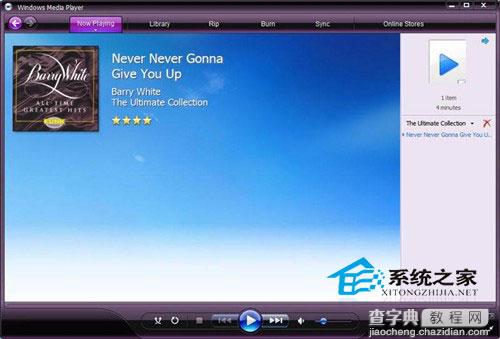
操作方法
方法一:打开 控制面板所有控制面板项默认程序设置默认程序 ,在程序列表中选择Media Player,点击 选择此程序的默认值,然后在设置程序关联窗口中取消选中所有扩展名,保存即可。
方法二:打开Media Player的替代产品,例如暴风影音。进入暴风影音的设置界面,点击文件关联,将所有格式全选,保存后暴风影音将替代Media Player成为默认播放器。
以上就是Windows 8禁止系统播放器作为默认程序的方法。Media Player就像同门兄弟IE一样,背靠大树但自身弱小,且处境比IE艰难。如今各种播放器层出不穷,用户可选择的范围太多了。
【Win8取消Media Playe为系统默认播放器的方法】相关文章:
★ 如何解决Win8.1系统蓝屏出现错误代码0x0000013a的方法
★ win2008 r2因为使用安全设置软件导致权限丢失无法打开磁盘的解决方法
★ Win8安装chrome浏览器提示错误代码0x80070057的解决方法
★ win10系统总是自动弹出事件查看器怎么办 win10电脑自动弹出事件查看器的解决方法
★ win7系统Excel自带修复功能怎么用?win7使用Excel的修复功能方法
